
时间:2023-03-26 编辑:笑话
用PS的人都应该知道圆弧形文本制作,但是Fireworks怎么做这种文本效果呢,下面游戏爱好者小编跟分享了更多关于,希望你喜欢。
fireworks制作弧形文字的方法步骤
1、在Fireworks 4中新建一个白色背景的320×240图片,利用工具面板上的文字工具(Text Tool)在编辑窗口中输入文字“弧形文字特效制作实例”,设置字体为宋体,字号30。
2、在fireworks中利用工具面板上的直线工具(Line Tool)在文字下方画一宽约300的直线,然后点击工具面板上的钢笔工具(Pen Tool),使光标变为钢笔尖形状,移动光标到直线上,当光标下方带有一个加号时,按住鼠标左键并拖动,在直线上加入两个节点,点击工具面板上次选择工具(Subselection Tool,空心光标形状),拖动直线中间两个节点的手柄,使直线成为弧形形状(如图1)。
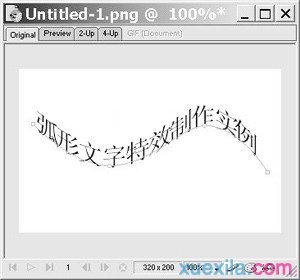
图1
3、然后同时选中直线和文字,执行菜单“Text/Attach to Path”命令,这时就可以看到文字附到弧形路径上,从而实现弧形文字效果,当去除文字的被选状态时,弧形路径将自动消失。
4、编辑修改弧形文字效果:
如果你对弧形文字效果不满意,可以通过菜单命令“Text/Detach from Path”把文字和弧形路径分开,单独编辑文字或弧形路径,也可以双击弧形文字直接在文本编辑器中修改文字;如果对文字附加到路径上的方式不满意,则可以通过菜单“Text/Orientation”下的四个选项:“Rotate Around Path(绕着路径旋转)、Vertical(垂直)、Skew Vertical(垂直歪斜)和Skew Horizontal(水平歪斜)”更改文字与路径的附加方式(第三种附加方式如图1),同时通过“Text/Reverse Direction”菜单命令还可以改变文字的附加方向;通过对象浮动面板(Object)可以更改文字在路径上的起始位置;通过“Window/Object”命令打开对象面板(如图2),在此面板中可以看到文字的变形方式为路径变形(Transform Paths),在右下角的Text Offset输入框可以输入文字沿路径变形的起始位置。
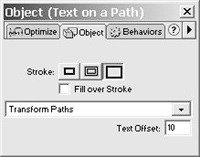
图2
以上就是在Fireworks 4中弧形文字效果的具体制作步骤,在该方法的基础上,大家还可以创建圆形文字等各种需要制作的文字编排效果。
fireworks相关攻略推荐:
fireworks怎样更改图片像素大小?修改图片像素大小步骤讲解
fireworks图片大小如何快速调整_fireworks快速调整图片大小流程解析
以上就是小编为您带来的全部内容,更多资讯关注游戏爱好者。